
Alle tar bilder med smarttelefonene sine. Selv om de kanskje ikke er en god erstatning for et digitalkamera, er smarttelefoner alltid hos oss, og de er praktiske å bruke. Når det gjelder bilder og hvordan du sikkerhetskopierer dem automatisk, inneholder Windows Phone 8.1 en flott funksjon - muligheten til å få alle bildene dine lastet opp til OneDrive automatisk. På den måten vil du aldri miste dem. Du kan også laste opp ett eller flere bilder manuelt til OneDrive. Slik fungerer det:
Slik legger du manuelt et bilde til OneDrive på Windows Phone 8.1
På din Windows Phone 8.1-enhet åpner du Photos- huben. Du kan finne sin flis på startskjermbildet, eller du kan finne snarveien i Apps- listen.

Etter å ha åpnet appen, bla til bildet du vil laste opp til OneDrive. Åpne bildet ved å trykke på miniatyrbildet.

Når bildet åpnes, klikker du på Del- ikonet, som er funnet nederst på skjermen.

Delemenyen vises. Trykk på OneDrive .

Etter at OneDrive-appen er åpnet, velg mappen der du vil lagre bildet, og trykk deretter på OK .

Bildet lastes opp til den valgte mappen.

Avhengig av hastigheten på Internett-tilkoblingen din og størrelsen på bildet, blir opplastingen gjort om noen få sekunder.
Hvis du har forandret deg og du ikke lenger vil laste den opp til OneDrive, klikker du på avbryt .

Men hva om du vil laste opp flere bilder samtidig?
Slik laster du opp flere bilder til OneDrive, i Windows Phone 8.1
Hvis du vil lagre flere bilder til OneDrive, har du samtidig dekket Windows Phone 8.1.
Først åpner du Photos- hubet, går til mappen der du vil plukke flere bilder, og deretter trykker du på velg- knappen nederst på skjermen.
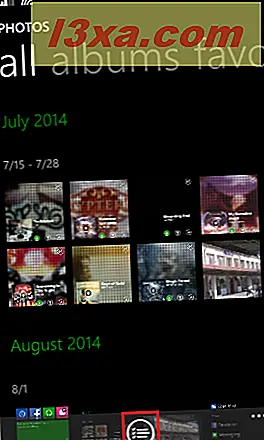
Deretter velger du bildene du vil laste opp, ved å trykke på miniatyrbildene.

Trykk på Del- knappen nederst på skjermen.

Velg OneDrive .

Når du velger mappen der du vil lagre dem, trykker du på OK .

Du vil se fremdriften øverst på skjermen.

Hvis det oppstår problemer med opplastingen, vil du motta en feil fra OneDrive-appen. I så fall må du kontrollere at Internett-tilkoblingen din fungerer, og prøv deretter igjen.
Konklusjon
Lagring av bilder til OneDrive fra Windows Phone er enkelt og alle kan gjøre det. Hvis du leter etter andre nyttige tips og triks om Windows Phone eller OneDrive, kan du se våre anbefalinger nedenfor.



